Kā ierakstīt video ar mūziku, kas tiek atskaņota iPhone tālrunī

Ja vēlaties savos videoklipos iekļaut fona mūziku vai, konkrētāk, ierakstīt atskaņoto dziesmu kā videoklipa fona mūziku, ir ļoti vienkāršs risinājums.

Ikdienas tālruņa lietošanas laikā viedtālruņa ekrāna lūzums ir neizbēgams. Ja neesat piesardzīgs, tālruņa ekrāns salūzīs ļoti viegli. Vienkārši paslidiniet roku, kamēr lietojat tālruni, atstājiet brilles ārā, ieliekot tās kabatā, guliet uz tām vai nometiet zemē...
Ir daudz iemeslu, kāpēc ekrāns saplaisā vai saplīst. Dažos gadījumos jūsu ekrāns joprojām var darboties, ja jums veicas. Ko jūs darīsiet pēc tam, kad tālruņa ekrāns ir bojāts, lūdzu, skatiet tālāk sniegtos Quantrimang ieteikumus.
Kas jums jādara, ja viedtālruņa ekrāns saplīst
1. Pārbaudiet, vai tālrunim nav bojāta ekrāna garantija

Pirmā lieta, kas jādara, kad redzat bojātu tālruņa ekrānu, ir pārbaudīt, vai uz tālruni attiecas bojāta ekrāna garantija un ar kādiem nosacījumiem garantija tiek pieņemta.
Telefonu veikalos bojājumu garantijas paketes parasti ir ļoti maz, un, ja tādas ir, jums būs jāiztērē diezgan daudz naudas, lai iegādātos šo bojājumu garantijas paketi. Un, pērkot, veikals vai lielveikals jums garantēs, ka garantija būs spēkā saplīstam ekrānam.
Ja tālrunis sabojājas garantijas laikā, nogādājiet to šajā veikalā un lūdziet nomainīt iegādātajā garantijas komplektā esošo ekrānu, ja vien atbilstat šī veikala garantijas prasībām. parādīt. Ja ir beidzies garantijas termiņš vai tālrunim nav garantijas paketes un tas ir bojāts, skatiet tālāk dažus padomus.
2. Īslaicīgi izmantojiet vecu tālruni

Ja viedtālruņa ekrāns ir salauzts tiktāl, ka tas vairs nedarbojas, veca tālruņa izmantošana ir vienīgā iespēja, ja šobrīd tālrunis patiešām ir nepieciešams. Pēc tam nogādājiet tālruni uz uzticamāko remonta vietu, lai nomainītu ekrānu.
Un, ja jums nav veca tālruņa, pajautājiet saviem radiniekiem, vai viņiem nav veci tālruņi, kurus viņi nelieto, aizņemieties tos un jums būs tālrunis, arī mobilais. Tas ir labi, ja neesat gudrs, ja jums tas ir jāizmanto.
3. Pērciet un nomainiet tālruņa ekrānu pats

Ņemiet vērā, ka šī metode ir jāizmanto tikai tad, ja jums ir pieredze tālruņa komponentu izjaukšanā un nomaiņā vai vismaz jābūt prasmīgam un ļoti uzmanīgam. Tiklīdz esat nolēmis, ka jums nav jāiegādājas jauns tālrunis, atrodiet tālruņa nomaiņas ekrānu, sagatavojiet rīkus un, iespējams, skatiet iPhone ekrāna nomaiņas instrukcijas vietnē Youtube .
Neaizmirstiet iegādāties ekrānu no cienījamas vietas.Pats nomainot to palīdzēs samazināt remonta izmaksas.Lai gan lielākajai daļai viedtālruņu lietotāju tā nav izvēles iespēja,ja esat pārliecināts par savām spējām,izmēģiniet to,bet ņemiet vērā,ka bez sagatavošanās un detaļu nomaiņas prasmes, iespējams, ka "vesela cūka pārvērtīsies par klibu".
4. Nogādājiet to cienījamā veikalā vai veikalā, lai to nomainītu

Visbeidzot, ja neesat pārliecināts par savām prasmēm nomainīt tālruņa komponentus, nogādājiet tālruni nomaiņai uz veikalu. Pašlaik ir daudz veikalu un veikalu, kas pērk un pārdod tālruņus, kas atbalsta tālruņu komponentu nomaiņu lietotājiem.
Varat doties tiešsaistē, lai atrastu vietu, kur nomainīt ekrānu, tāpēc neaizmirstiet aplūkot lietotāju atsauksmes par atrastajiem un pārbaudītajiem veikaliem, salīdzinot veikalu cenas un apstrādes metodes. garantija, pirms izlemjat vest ierīci uz veikalu, lai nomainītu ekrāns.
5. Pārdod savu tālruni
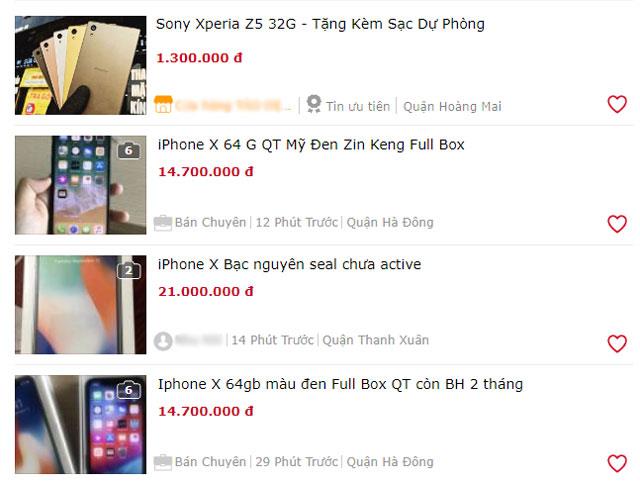
Šī ir pēdējā iespēja, kad jums nav citas izvēles, kā pārdot tālruni ar salauztu ekrānu. Neatkarīgi no tā, vai tas joprojām darbojas vai nē, tas zaudēs vērtību līdz tādam līmenim, ka par pircēja piedāvāto cenu jūs varat nokļūt "drudziņā". Tāpēc rūpīgi apsveriet iespēju pārdot tālruni ar salauztu ekrānu.
Pēc pārdošanas varat padomāt par lētas viedtālruņa iegādi vai nupat pārdotā tālruņa vecās versijas iegādi. Varat skatīt vēl dažus padomus par lietotu produktu atšķiršanu no veciem tālruņiem, izmantojot rakstu Veco tehnoloģiju preču, piemēram, jaunu tālruņu, viltotu produktu, viltotu produktu un garantijas atgriezto preču atšķiršana .
6. Pērciet jaunu tālruni

Šī izvēle ir visredzamākā izvēle, varat izvēlēties zemāka segmenta tālruni nekā to, kuram ir bojāts ekrāns. Vai arī, ja atrodat cienījamu vietu, kur iegādāties lietotas preces, varat atkārtoti atlasīt savu nesen aizgājušo viedtālruni, neaizmirstiet iegādāties tīklam atbloķētu viedtālruni.
7. Vienkārši atstājiet to tādu, kāds tas ir, un izmantojiet to īslaicīgi

Patiešām, ja tālrunim ir tikai dažas plaisas un tas joprojām ir lietojams, atstājiet to mierā, ja stikla nomaiņa jums nav pārāk svarīga. Ir daudzi cilvēki, kuru tālruņi joprojām ir lietojami, ja ir salauzts ārējais ekrāns, un viņi uzskata, ka nav nepieciešams nomainīt tālruņa stiklu.
Šīs ir dažas darbības, kas jums jādara, ja nejauši sabojājas tālruņa ekrāns. Šajā rakstā izvēlieties, kā rīkoties atkarībā no situācijas. Ja tas ir pārāk bojāts, nomainiet vai pārdodiet to. Ja tas ir nedaudz bojāts, nospiediet stiklu vai atstājiet to kā ir un izmantojiet.
Redzēt vairāk:
Ja vēlaties savos videoklipos iekļaut fona mūziku vai, konkrētāk, ierakstīt atskaņoto dziesmu kā videoklipa fona mūziku, ir ļoti vienkāršs risinājums.
Ir divi ātrāki un vienkāršāki veidi, kā Apple ierīcē iestatīt atpakaļskaitīšanu/taimeri.
Ja jūsu iPhone vai iPad ir bojāta barošanas poga, jūs joprojām varat bloķēt ekrānu (vai pat to restartēt), izmantojot pieejamības funkciju AssistiveTouch. Lūk, kā.
Galvenais šeit ir tas, ka atverot paziņojumu centru un pēc tam atverot kameras lietotni, tas nozīmē, ka jūs maldināt YouTube, liekot domāt, ka lietotne joprojām ir atvērta.
Ja jūtaties nokaitināts par pārāk daudzu ziņojumu saņemšanu no noteiktas personas (vai tērzēšanas grupas) sava iPhone lietotnē Ziņojumi, varat viegli izslēgt šos kaitinošos paziņojumus.
Lielākajai daļai Android televizoru mūsdienās ir tālvadības pultis ar ierobežotu skaitu pogu, kas apgrūtina televizora vadību.
Vai esat kādreiz juties aizkaitināts par to, ka jūsu iPhone vai iPad dažreiz automātiski ieslēdz ekrānu, kad tiek saņemts paziņojums?
Šī ir pirmā reize, kad Apple ļauj lietotājiem izvēlēties trešās puses lietotni kā noklusējuma pārlūkprogrammu operētājsistēmā iOS.
Ja vēlaties iPhone tālrunī atrast vecos ziņojumus, varat to izdarīt divos tālāk norādītajos veidos.
Uzņemot fotoattēlu ar iPhone priekšējo kameru, skatu meklētājs apvērs jūsu attēlu. Izmantojot iOS 14, Apple beidzot ir integrējis šo vienkāršo iestatījumu savās ierīcēs lietotnē Kamera.
Varat izmantot funkciju Find My, lai attālināti pārbaudītu akumulatora darbības laiku iPhone vai iPad, kuru nenēsāt līdzi.
Ekrānuzņēmuma uzņemšana ir viens no pamatuzdevumiem, ko, iespējams, jebkad ir izmantojis jebkurš iPhone lietotājs.
Operētājsistēmā iOS 14 un jaunākās versijās Apple sniedz drošības ieteikumus, kas brīdina, ja jūsu izmantotā parole apdraud jūsu kontu.
Ir beigušies laiki, kad mati bija jāvelk ārā, mēģinot tikt galā ar zip arhīviem savā iPhone vai iPad.
Operētājsistēmā iOS 14 Apple ieviesa ļoti noderīgu jaunu funkciju ar nosaukumu Back Tap.
Vai esat kādreiz pieredzējis, ka jūsu iPhone ekrāns automātiski iedegas vai kļūst tumšāks "neparastā" veidā, radot daudz diskomforta?
Piešķirot savām AirPod ierīcēm unikālu nosaukumu, jūs viegli atradīsiet austiņas un varēsiet ar tām izveidot savienojumu, kad tas būs nepieciešams.
Ja jums nav nepieciešams izmantot šo atslēgu kopu, varat to pilnībā izslēgt.
Iebūvētajā lietotnē Photos iOS un iPadOS ir iebūvēta funkcija, kas ļauj elastīgi pagriezt fotoattēlus no dažādiem leņķiem.
IPhone interfeiss parasti ir diezgan vienkāršs un intuitīvs, taču dažreiz dažas lietas joprojām parādās bez paskaidrojumiem, liekot lietotājiem justies apmulsuši.
Pateicoties reāllaika runas-teksta konvertēšanas funkcijām, kas ir iebūvētas daudzās ievades lietojumprogrammās, jums ir ātra, vienkārša un tajā pašā laikā ārkārtīgi precīza ievades metode.
Gan datori, gan viedtālruņi var izveidot savienojumu ar Tor. Labākais veids, kā piekļūt Tor no viedtālruņa, ir Orbot, projekta oficiālā lietotne.
oogle arī atstāj meklēšanas vēsturi, kuru dažreiz nevēlaties, lai kāds, kas aizņemas jūsu tālruni, redzētu šajā Google meklēšanas lietojumprogrammā. Kā dzēst Google meklēšanas vēsturi, varat veikt tālāk norādītās darbības šajā rakstā.
Tālāk ir norādītas labākās viltotās GPS lietotnes operētājsistēmā Android. Tas viss ir bez maksas, un jums nav nepieciešams rootēt tālruni vai planšetdatoru.
Šogad Android Q sola ieviest virkni jaunu funkciju un izmaiņu Android operētājsistēmā. Nākamajā rakstā apskatīsim paredzamo Android Q un atbilstošo ierīču izlaišanas datumu!
Drošība un privātums arvien vairāk kļūst par viedtālruņu lietotāju bažām kopumā.
Izmantojot Chrome OS režīmu “Netraucēt”, varat uzreiz izslēgt kaitinošos paziņojumus, lai darbvieta būtu koncentrētāka.
Vai zināt, kā ieslēgt spēles režīmu, lai optimizētu spēles veiktspēju tālrunī? Ja nē, izpētīsim to tagad.
Ja vēlaties, varat arī iestatīt caurspīdīgas tapetes visai Android tālruņu sistēmai, izmantojot lietojumprogrammu Designer Tools, tostarp lietojumprogrammas saskarni un sistēmas iestatījumu saskarni.
Tiek laisti klajā arvien vairāk 5G tālruņu modeļu, sākot no dizaina, tipiem līdz segmentiem. Šajā rakstā nekavējoties izpētīsim 5G tālruņu modeļus, kas tiks laisti klajā šī gada novembrī.




























